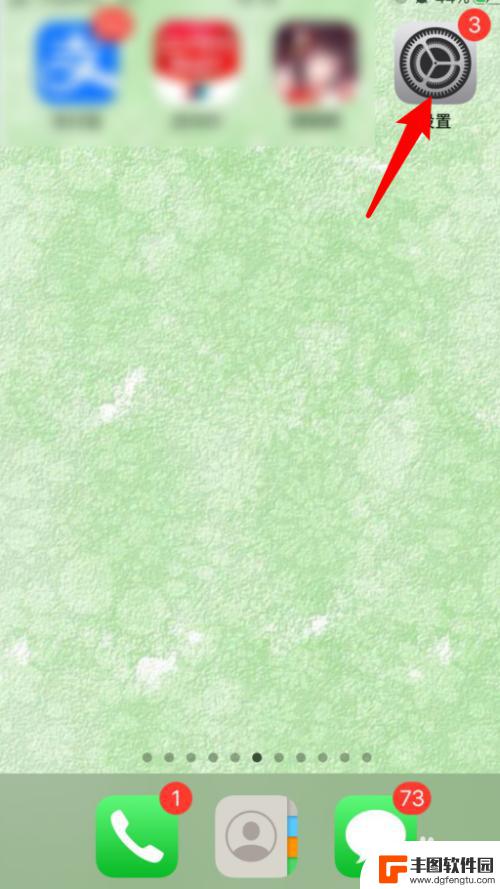用手机怎么修改图片上的文字 手机图片上怎么添加文字
发布时间:2024-03-21 12:35:04 来源:丰图软件园
在现代社会手机已经成为人们生活中不可或缺的一部分,除了通讯和娱乐功能外,手机还可以帮助我们进行各种方便的编辑工作,比如修改图片上的文字和添加文字。通过手机上的各种编辑软件,我们可以轻松地对图片中的文字进行修改,比如更改字体、颜色、大小等。同时我们还可以利用手机添加文字到图片上,为照片增添更多的信息和意义。手机的便捷性和功能性让我们在日常生活中能够更加灵活地处理各种编辑需求,让我们的生活变得更加丰富多彩。
手机图片上怎么添加文字
具体方法:
1.在手机里点击“相册”,打开要编辑的图片。


2.在图片上点击一下,下面出现编辑图片菜单,点击“文字”编辑功能,如下图所示。
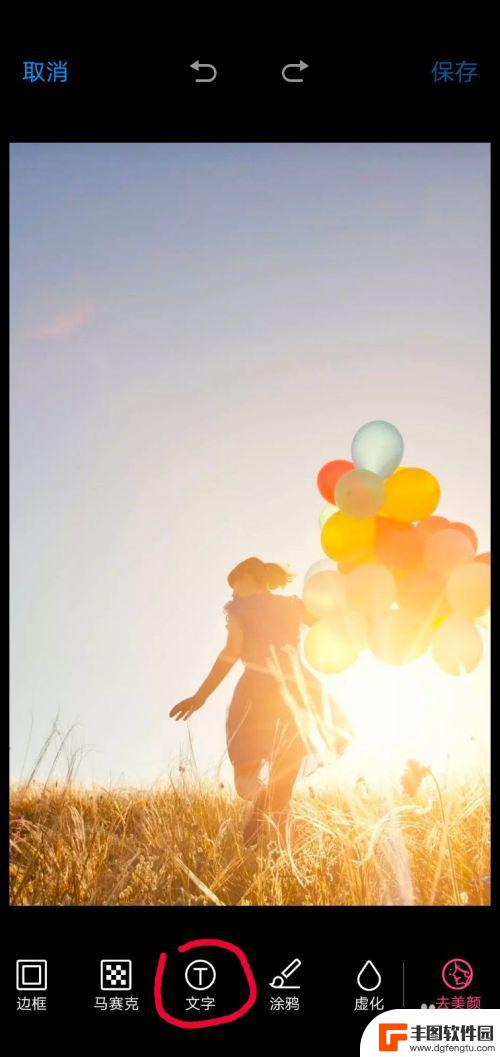
3.这时出现文字编辑的功能菜单,图片上会弹出一个文字输入框。在编辑菜单中选择字体颜色、字体类型,如选择字体为白色、经典字体类型。
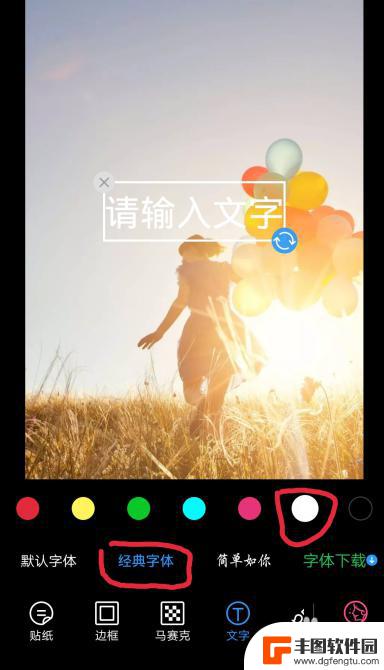
4.点击图片中输入的文字框,这时会弹出输入界面。输入你要添加的文字,如“往事如风”,点击完成按钮。
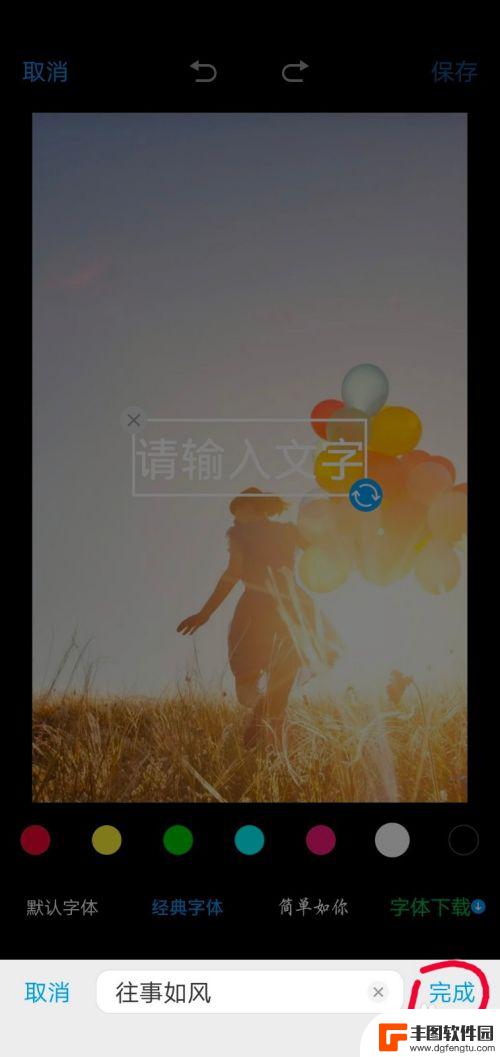
5.这时方框里就会显示要添加的文字,点击方框。出现右下角蓝色的箭头表示点击此箭头可以旋转文字方向;手指按着方框不动,可以移动方框的位置;方框变大变小可以改变文字的大小。
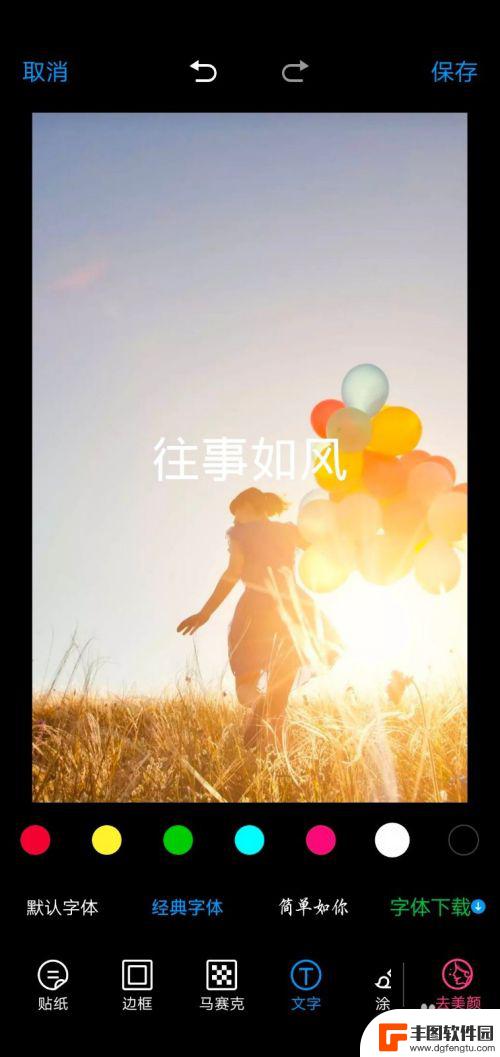
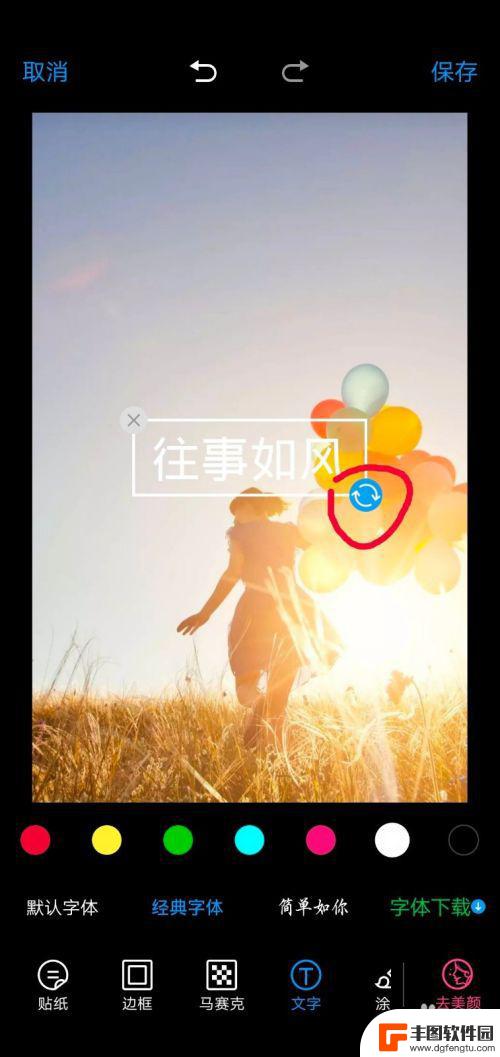
6.根据个人需求,编辑好文字之后,点击右上角的“保存”按钮,此张图片就编辑完成了。
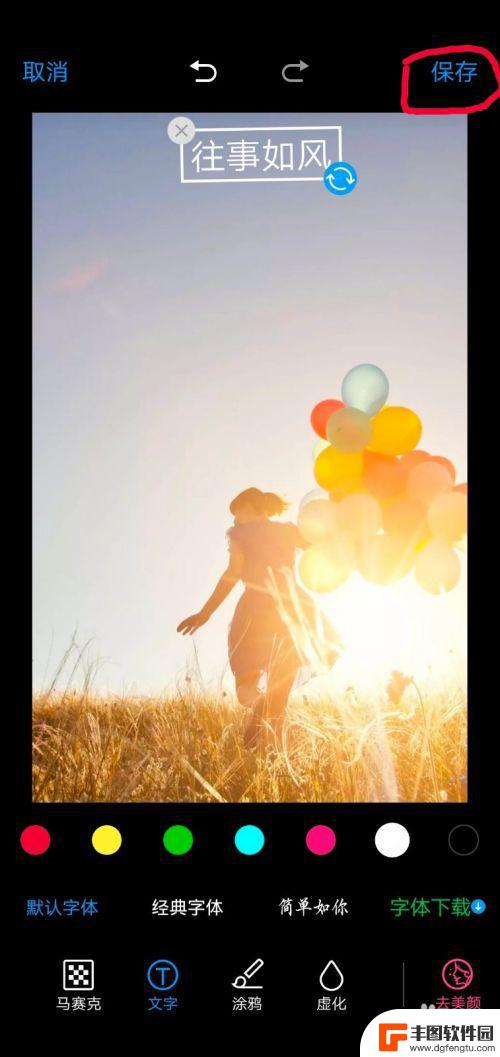

以上就是用手机如何修改图片上的文字的全部内容,如果遇到这种情况,不妨根据我提供的方法来解决,希望对大家有所帮助。
热门游戏
- 相关教程
- 小编精选
-

华为手机怎么在图片上添加文字 华为手机如何在图片上添加文字
在日常生活中,我们经常需要在图片上添加一些文字来进行说明或者表达心情,而对于华为手机用户来说,添加文字在图片上是非常简单和方便的。通过华为手机的编辑功能,用户可以轻松地在图片上...
2024-06-16
-

手机如何处理文字和图像 手机图片怎么添加文字说明
现代手机拥有强大的文字和图像处理功能,用户可以通过手机轻松地添加文字说明到图片上,让图片更具表现力和传达信息,手机可以通过各种应用程序实现文字和图像的处理,用户可以选择不同的字...
2024-06-19
-

手机图片上编辑文字怎么弄 手机图片添加文字方法
随着手机摄影的普及,我们经常使用手机拍摄美好瞬间,在分享照片时,有时候我们希望通过添加文字来更好地表达照片的意义和情感。手机图片上编辑文字怎么弄呢?幸运的是,现在的手机已经提供...
2023-11-19
-

图片如何添加字体手机 华为手机相册怎么给照片添加文字
在日常生活中,我们经常会拍摄一些美好的瞬间,想要用文字记录这些照片的故事或者表达自己的心情,而华为手机相册提供了给照片添加文字的功能,让我们可以在图片上添加各种文字效果,丰富照...
2024-05-25
-

手机怎么编辑图片上的文字 手机图片添加文字教程
在如今的社交媒体时代,手机摄影已经成为我们生活中不可或缺的一部分,而在拍摄完图片后,如何通过手机对图片进行文字编辑成了许多人关注的焦点。通过手机图片添加文字的教程,我们可以轻松...
2024-05-09
-
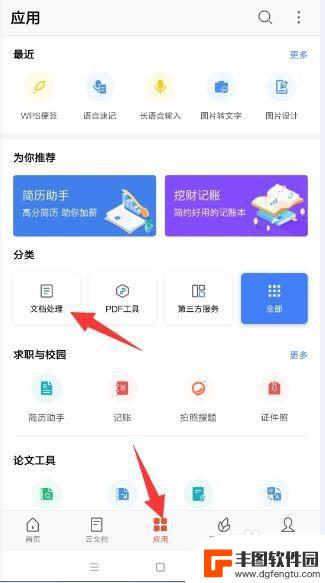
在手机怎么编辑pdf 手机pdf文件编辑方法
在手机上编辑PDF文件已经变得非常简单和方便,有许多应用程序和工具可以帮助您轻松地进行PDF文件的编辑工作,无论是添加文字、插入图片还是修改布局,都可以在手机上完成。通过这些工...
2024-06-05
-

苹果怎么发手机短信到安卓 苹果手机短信如何导入到安卓手机
苹果手机与安卓手机之间的通讯是一件很常见的事情,但是在不同系统之间进行信息传输却并不是一件简单的任务,特别是在苹果手机发短信到安卓手机,或者是将苹果手机上的短信导入到安卓手机上...
2024-11-10
-
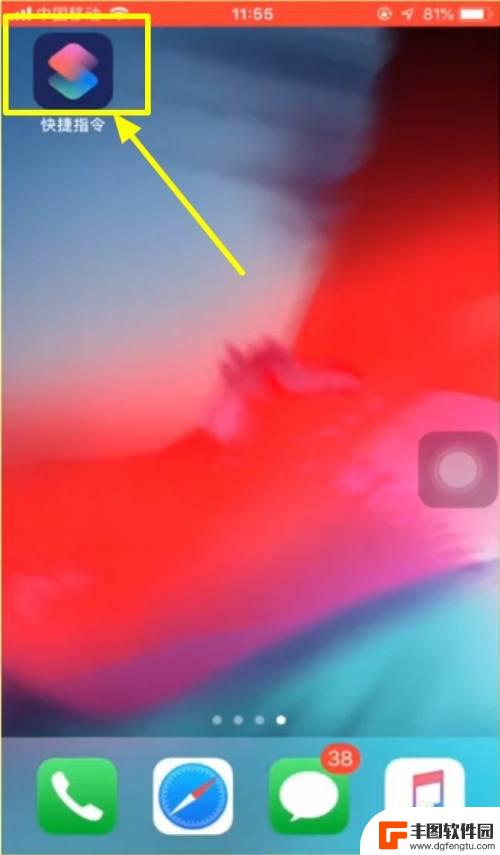
苹果手机怎么弄水印照片 苹果手机拍照怎么隐藏水印
在如今社交媒体充斥着各种照片的时代,如何让自己的照片更加个性化成为了很多人关注的问题之一,而水印照片则成为了一种热门的处理方式,不仅可以保护照片的版权,还可以为照片增添一些独特...
2024-11-09